Piezīme.: Šis raksts ir novecojis, un tas drīzumā tiks izņemts. Lai novērstu kļūdu “Lapa nav atrasta”, mēs noņemat mums zināmās saites. Ja esat izveidojis saites uz šo lapu, lūdzu, noņemiet tās, un kopā mēs uzturēsim tīmekli savienotu.
Kad izveidojat jaunu notikumu, varat iestatīt notikuma atgādinājuma paziņojumu. Ja nevēlaties, lai tiktu rādīti paziņojumi, varat izslēgt paziņojumu par atsevišķu notikumu vai visu programmu.
Paziņojumu izslēgšana vienam izveidotam kalendāra notikumam
Ja iestatāt atgādinājumu notikumam, kuru izveidojāt, varat rediģēt notikumu, lai noņemtu atgādinājumu.
Piezīme.: Jūs nevarat izslēgt atgādinājumus par sapulcēm, ko esat apstiprinājis no citiem lietotājiem.
-
Atveriet notikumu.
-
Sarakstā Atgādinājums izvēlieties nav.
-
Izvēlieties Saglabāt un slēgt vai nosūtīt atjauninājumu , lai lietotu izmaiņas.
Paziņojumu izslēgšana visiem kalendāra notikumiem
Ja vēlaties izslēgt paziņojumus par kalendāra notikumiem, varat to izdarīt atsevišķi katram kontam vai visiem kontiem.
Paziņojumu pārvaldība vienam kontam
-
Izvēlieties iestatījumi > paziņojumi.
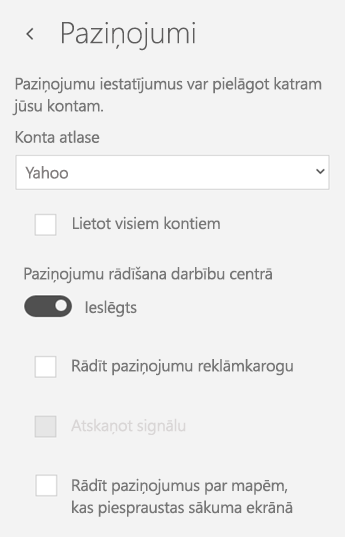
-
Nolaižamajā sarakstā izvēlieties savu kontu. Ja vēlaties šos iestatījumus lietot visiem kontiem, atzīmējiet izvēles rūtiņu Lietot visiem kontiem .
-
Izmantojiet slīdni zem Rādīt paziņojumus darbību centrā , lai ieslēgtu vai izslēgtu paziņojumus.
-
Lai mainītu paziņojumu darbību, varat pārbaudīt vienu vai visas tālāk norādītās opcijas.
-
Rādīt paziņojumu reklāmkarogu Ja šī opcija ir ieslēgta, jūsu paziņojumi tiks rādīti ekrāna apakšējā labajā stūrī.
-
Atskaņot skaņu. Šo skaņu varat mainīt operētājsistēmā Windows 10, izvēloties sākt > iestatījumus > personalizācijas > dizainu > papildu skaņas iestatījumus.
-
Rādīt paziņojumus par mapēm, kas piespraustas sākuma ekrānam. Šajā pārbaudītajā redzēsit brīdinājumus par jauniem vienumiem mapēs, ko esat piesprausts sākuma izvēlnē.
-
Ja vēlaties izslēgt visus programmas pasts un kalendārs paziņojumus, izmantojiet Windows 10 iestatījumus.
Visu paziņojumu pārvaldība operētājsistēmā Windows 10
-
Windows 10 izvēlnē Sākt izvēlieties Iestatījumi.
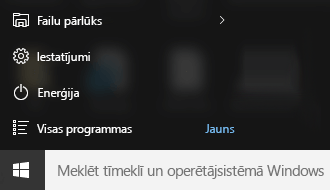
-
Izvēlieties sistēmas > paziņojumi & darbības.
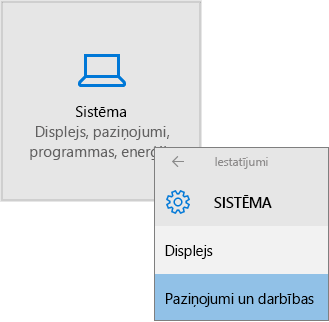
-
Sadaļā saņemt paziņojumus no šiem sūtītājiem, piemēram, pasts un kalendārs, slaids paziņojums no ieslēgts uz izslēgts.











